「実行する条件」に指定する文字では、大文字と小文字の区別はできません。
フィルターの編集
ここでは、フィルターの編集についてご説明します。
「設定」タブを選択して、[フィルター]をクリックします。

フィルターの設定画面が開きます。
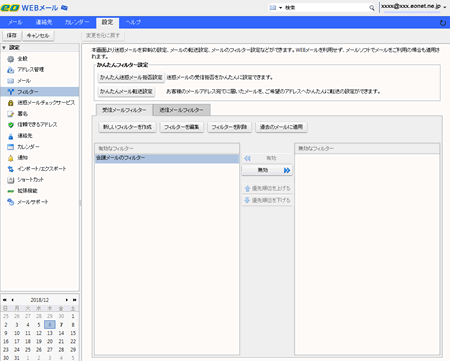
編集したいフィルターを選択して、[フィルターを編集]をクリックします。
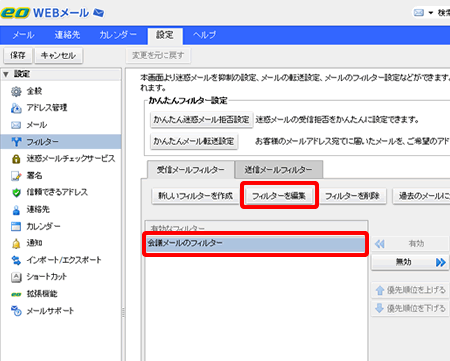
[フィルターを編集]画面が表示されますので、各項目を設定し、[設定]をクリックします。
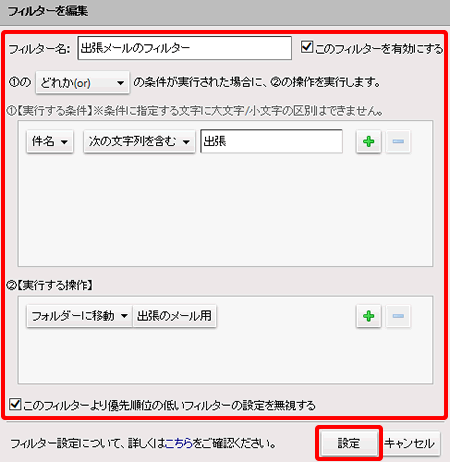
ご注意ください
| フィルター名 | 複数のフィルターを区別するための名前を入力します。 |
|---|---|
| このフィルターを有効にする | チェックを入れるとフィルターが有効になります。 |
| 実行する条件 | どのような条件でフィルターするかを指定します。 実行する条件は複数組み合わせて指定することができます。 (条件の順序による影響はありません) |
| 実行する操作 | 実行する条件に一致したメールに対し、どのような操作を行うかを指定します。 実行する操作は複数組み合わせて指定することができ、メールが指定された条件に一致すると、すべての操作がフィルター内に表示されている順序でおこなわれます。 |
| このフィルターより優先順位の低いフィルターの設定を無視する | チェックを入れると、現在のフィルター条件に一致したメールに、優先順位の低い別のフィルターが適用されることを防げます。 チェックを外すと、現在のフィルター条件に一致したメールであっても、優先順位の低い別のフィルターがさらに適用されるようになります。 |
編集した設定が保存されます。
これでフィルターの編集は完了です。
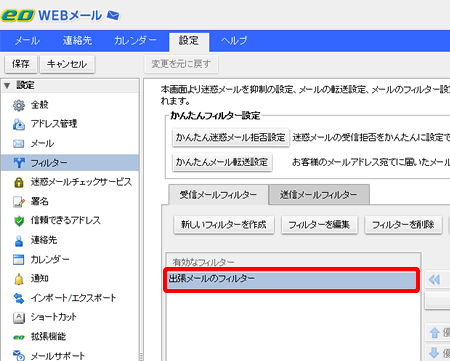
補足
メールのフィルターについての詳細は「高度な使い方」をご覧ください。
新しいフィルターを手動で作成する